¿Has visto morir tus plantas por falta de agua? ¿Quisieras saber cuándo necesitan ser regadas? Este proyecto hará que tus plantas te avisen cada vez que tengan sed y así las mantendrás saludables.
Este proyecto utiliza un sensor de humedad en tierra para determinar el nivel de humedad que tiene la tierra en la que se encuentra la planta. El sensor de humedad en tierra le envía la información a la tarjeta Arduino, la cual tiene en su memoria los valores de humedad que corresponden a una planta que requiere agua. Si el nivel de humedad se encuentra por debajo del valor límite, la tarjeta Arduino cambia la intensidad de la luz de la cinta de LEDs. Entre más fuerte sea el color de la cinta de LEDs, más urgente es que riegues la planta.
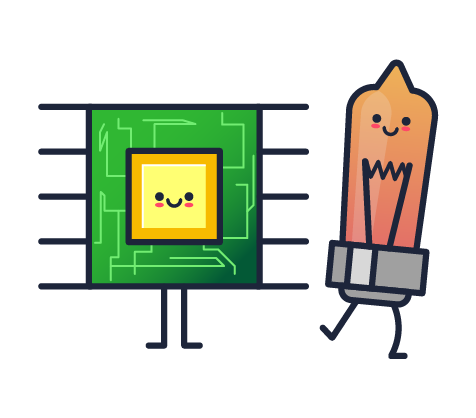
Recuerda leer las consideraciones de seguridad antes de empezar cualquier proyecto: (leer)
Asegúrate de que tienes instalado el programa IDE de Arduino en tu computador. Si no sabes cómo hacerlo, puedes revisar el tutorial de instalación en el siguiente link, que te va a enseñar a hacerlo, paso a paso.
Abre el IDE de Arduino e inicia un proyecto nuevo. Copia y pega el siguiente código:
#define MoistPin A0 //Pin en el que esta conectado el sensor de humedad #define Blue 9 //Pin en el que esta conectado el LED #define Green 10 #define Red 11 int tooDryValue = 1023; int moistureValue = 0; int diff = 0; void setup() { Serial.begin(9600); pinMode(Blue,OUTPUT); pinMode(Green,OUTPUT); pinMode(Red,OUTPUT); } void loop() { moistureValue = analogRead(MoistPin); Serial.print("Moisture sensor = " ); Serial.println(moistureValue); if(moistureValue < tooDryValue) { diff = tooDryValue - moistureValue; if ((diff >= 216) && (diff < 431)){ analogWrite(Red,102); analogWrite(Green,204); analogWrite(Blue,255); Serial.println("1"); } if ((diff >= 431) && (diff < 647)){ analogWrite(Red,26); analogWrite(Green,178); analogWrite(Blue,255); Serial.println("2"); } if ((diff >= 647) && (diff < 863)){ analogWrite(Red,0); analogWrite(Green,119); analogWrite(Blue,179); Serial.println("3"); } if ((diff >= 863)){ analogWrite(Blue, 0); analogWrite(Green, 0); analogWrite(Red, 0); Serial.println("4"); } } else{ analogWrite(Red,65); analogWrite(Green,234); analogWrite(Blue,203); Serial.println("1"); } delay(2000); }Copiar todo
Este código utiliza el pin A0 de la tarjeta Arduino para leer los valores de humedad que registra el sensor de humedad en tierra. El código contiene definido un valor a partir del cual la planta debería ser regada. Si el valor de humedad que recibe la tarjeta Arduino es menor a este número, la tarjeta Arduino comienza a variar la intensidad de la cinta de LEDs. La cinta de LEDs se mantiene encendida hasta que se riegue la planta.
Compila el código y verifica que no haya errores de compilación. Si algún error aparece, asegúrate de copiar el código exactamente como aparece. Conecta tu tarjeta Arduino al computador con el cable USB y sube el código como se explica en el siguiente link.
Recuerda revisar en la consola del programa IDE de Arduino que no aparezcan errores. ¡Asegúrate de esto antes de avanzar en el proyecto!
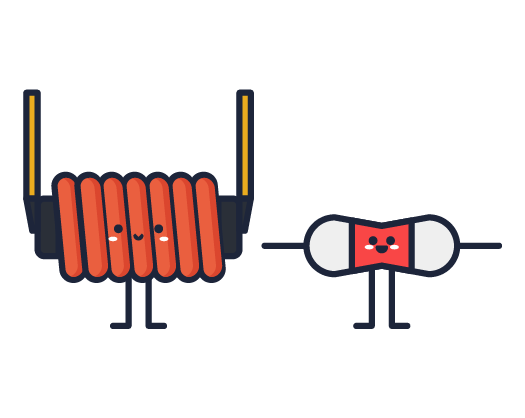
Desconecta el Arduino del computador y conecta los elementos como se muestra en la siguiente imagen. Asegúrate de verificar que todo esté bien conectado para evitar que algo no funcione. Ten en cuenta que los colores de los cables en la imagen son representativos. Puedes hacer las conexiones con los colores que desees. Los cables jumpers vienen unidos en grupos de 10, pero puedes separarlos entre ellos para que la conexión sea más sencilla. No te asustes si te sobran cables jumpers, ya que algunas veces se incluyen repuestos.

Antes de seguir, revisa que las conexiones que hiciste correspondan a las siguientes:
Si ya verificaste que todo se encuentra en su lugar, es hora de probar que las conexiones funcionen correctamente.
Utiliza el adaptador de 12V para conectar tu tarjeta Arduino a un tomacorriente. Verás como una luz se ilumina en tu tarjeta Arduino y la cinta de LEDs se enciende. Coge un vaso con agua y sumerge las patas del sensor de humedad en tierra. NOTA: Es importante que únicamente sumerjas las patas del sensor como se muestra en la siguiente imagen. Ten en cuenta que ningún cable debe estar en contacto con el agua.

La cinta de LEDs debería apagarse. Retira el sensor del agua y sécalo con una toalla o un trozo de papel. Si la cinta de LEDs vuelve a encenderse, ¡estás listo para pasar al siguiente paso! De lo contrario, consulta la siguiente sección de preguntas frecuentes para solucionar tu problema o contacta a nuestro soporte técnico con tu número de orden y te ayudaremos.
Recuerda que hay niveles de humedad entre totalmente seco y totalmente húmedo. En la realidad, la intensidad de la cinta de LEDs va a cambiar con respecto a estos niveles intermedios.

Si la luz de la tarjeta Arduino no se enciende, es posible que tengas un problema en la alimentación de la tarjeta Arduino. Verifica que el adaptador esté bien conectado tanto en el conector de la tarjeta Arduino como en el tomacorriente. Si esto no soluciona el problema, intenta conectando el tomacorriente a un enchufe distinto. Si tu tarjeta Arduino sigue sin encender, es posible que se haya dañado. Contáctanos con tu número de orden para ayudarte a solucionar tu problema.
Si la cinta de LEDs no se ha encendido, es posible que haya un error de conexión de la misma. Revisa que la luz del controlador de cintas de LEDs se encuentre encendida. Si está apagada, revisa que el pin Vin de la tarjeta Arduino esté bien conectado al pin Vin del controlador de cintas de LEDs, y que el pin GND de la tarjeta Arduino esté bien conectado al pin GND del controlador de cintas de LEDs. Si la luz está encendida y la cinta de LEDs no prende, verifica que todos los terminales de la cinta de LEDs estén bien conectados al controlador de cintas de LEDs. También, revisa que las conexiones del sensor de humedad en tierra sean las correctas. Es importante que veas una luz de color rojo encendida en el sensor. Si la luz se encuentra apagada, revisa las conexiones entre el sensor y la tarjeta Arduino. Si tu cinta sigue sin encender, contacta nuestro soporte técnico con tu número de orden y te ayudaremos a solucionar tu problema.
Si la cinta de LEDs no se apaga, es posible que el sensor de humedad en tierra se encuentre mal conectado. Verifica que las conexiones correspondan a como se indica en la figura y vuelve a sumergir el sensor. Si la cinta de LEDs sigue sin apagarse, contacta a nuestro soporte técnico con tu número de orden y te ayudaremos a solucionarlo.
Asegúrate de que todo lo que se menciona en estos pasos funcione antes de seguir con el proyecto. Si tienes dudas o problemas, recuerda que puedes contactarnos en cualquier momento.
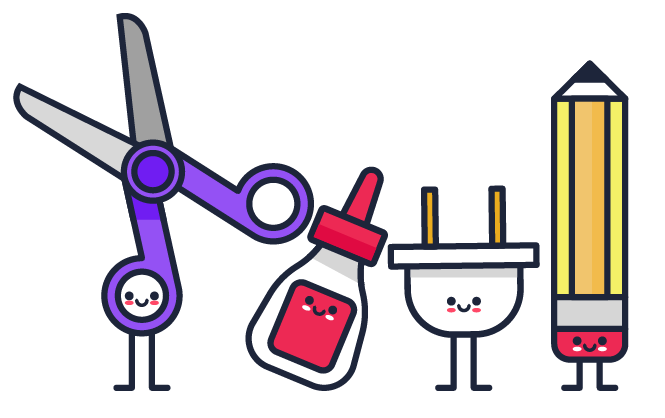
Ubica las piezas de madera MDF que vienen en tu kit. Éstas serán la caja en la que guardes los componentes de tu sistema. Pinta las piezas de madera MDF con pintura vinilo acrílico. En este proyecto, utilizaremos pintura vinilo acrílico de color verde. Puedes crear este color mezclando pintura amarilla y azul. Comienza con un poco de pintura amarilla y ve agregando poco a poco la pintura azul hasta que obtengas el color verde que deseas. Pinta sobre ambas caras de la madera MDF (te recomendamos hacer dos capas de pintura por cada cara) y déjalas hasta que estén completamente secas como se muestra en la siguiente imagen:

No olvides pintar los bordes de las piezas, estos se verán cuando ensambles la caja. Cuando las piezas se hayan secado, es hora de decorarlas. En este proyecto, utilizamos plantas para decorar la caja, como se muestra en la siguiente imagen. Cuando pintes tus diseños, espera siempre a que se sequen los colores antes de pasar al siguiente para evitar que los dañes.

Una vez hayas terminado de decorar tu caja y todo se encuentre seco, puedes ubicar los elementos. Dentro de las piezas, encontrarás tres que tienen un agujero en la mitad. Dos de ellas tienen un agujero pequeño y la otra un agujero más grande. El agujero grande será por donde pase el adaptador de 12V, mientras que los otros dos serán para conectar tanto la cinta de LEDs como tu sensor de humedad en tierra. La pieza más grande con un agujero pequeño será la que corresponda al sensor de humedad en tierra y deberá quedar en la cara superior de tu caja. Las otras dos piezas con agujeros deben quedar a ambos lados de tu caja, dejando la que tiene el agujero más grande a la izquierda. Pasa los cables correspondientes a cada agujero como se muestra en la siguiente imagen:

Es posible que sea necesario que desconectes los elementos para poder pasar los cables por el agujero. Recuerda verificar que las conexiones queden correctamente cuando las vuelvas a hacer. Una vez tengas todas las piezas ubicadas con los cables a través de ellas, estás listo para armar la caja.
Utiliza colbón madera para pegar las piezas de madera MDF a la cara frontal de tu caja. Para esto, aplica un poco de colbón en las pestañas de las piezas que quieres unir como se muestra en la siguiente imagen. Recuerda qué piezas deben ir en la parte superior y a ambos lados de la cara frontal.

Comienza por poner las paredes de tu caja que son adyacentes a la cara frontal que decoraste. Aplica colbón en ambas piezas y déjalas secar por 3 minutos. Une las piezas y aplica un poco de presión por 2 minutos. Deja secar las piezas para que queden bien unidas antes de pegar una pieza adicional. Después de poner todas las paredes, tendrás algo similar a lo que se muestra en la siguiente imagen:

Puedes utilizar un poco de cinta para agrupar los cables y que no se enreden entre ellos. Antes de cerrar tu caja, conecta el adaptador de 12V a un tomacorriente y verifica que tu sistema de alarma para regar las plantas funcione correctamente. Si todo está en orden, puedes utilizar la última pieza de madera MDF para cerrar tu caja.
Escoge la matera en la que quieres ubicar tu sistema. Si tu matera es de un tamano similar a la que usamos nosotros, te recomendamos poner la caja junto a ella. Pon la caja de forma que sea fácil insertar el sensor de humedad en tierra en la tierra de tu planta. De igual forma, adhiere la cinta de LEDs alrededor de la matera. Por último, conecta el adaptador de 12V a un tomacorriente. ¡Ahora sabrás en qué momento debes regar tus plantas!

No te vuelvas a preocupar por dejar de regar tus plantas.
